Comment créer un e-mail à partir d'un modèle dans Outlook 2013
Un modèle dans Microsoft Outlook 2013 peut accélérer le processus d'envoi du même e-mail plusieurs fois. En créant et en enregistrant un modèle, vous pouvez spécifier les informations par défaut qui sont incluses dans l'un des champs du message.
Mais une fois que vous avez déjà créé un modèle pour pouvoir envoyer des e-mails avec lui à l'avenir, vous aurez peut-être du mal à trouver comment utiliser réellement le modèle. Notre guide ci-dessous vous montrera comment trouver et ouvrir votre modèle créé afin que vous puissiez l'utiliser pour envoyer un e-mail.
Envoi d'un e-mail basé sur un modèle dans Outlook 2013
Les étapes de ce guide supposeront que vous avez déjà créé un modèle d'e-mail dans Outlook 2013 et que vous souhaitez maintenant envoyer un e-mail utilisant ce modèle. Si vous n'avez pas encore créé le modèle, cliquez ici pour voir comment le faire.
Étape 1: ouvrez Outlook 2013.
Étape 2: cliquez sur l'onglet Accueil en haut de la fenêtre.

Étape 3: cliquez sur le bouton Nouveaux éléments, puis sur Autres éléments, puis sur Choisir un formulaire .
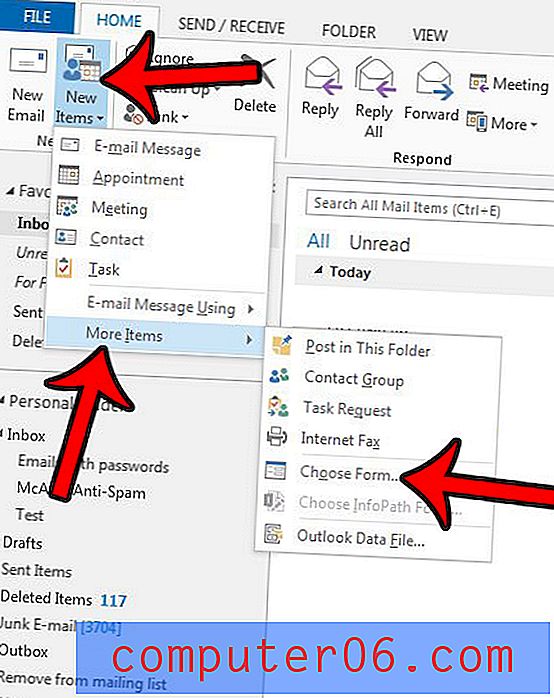
Étape 4: cliquez sur le menu déroulant à droite de Regarder dans, puis cliquez sur Modèles d'utilisateurs dans le système de fichiers .
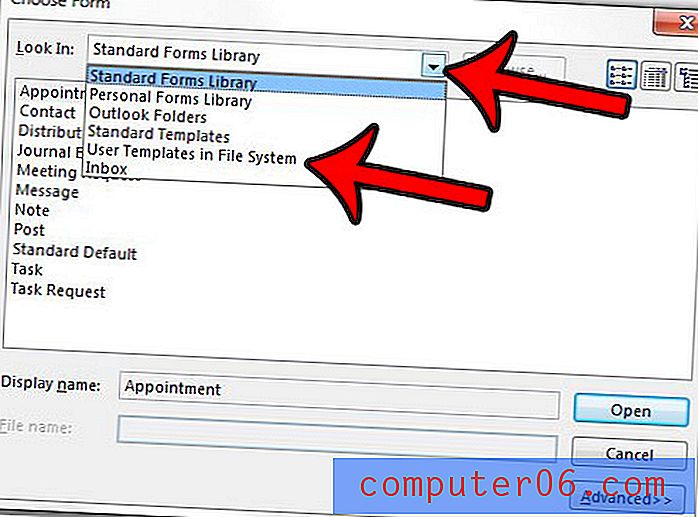
Étape 5: Cliquez sur le modèle que vous souhaitez utiliser dans la liste au centre de la fenêtre, puis cliquez sur le bouton Ouvrir .
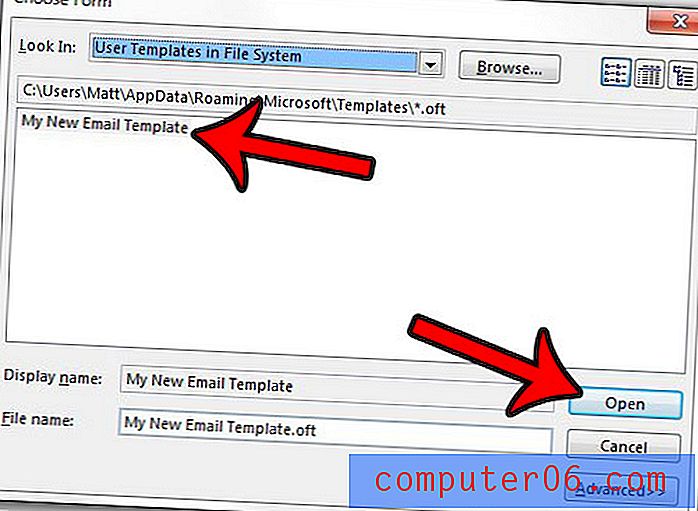
Votre modèle enregistré s'ouvrira et vous pourrez ajouter toutes les informations supplémentaires nécessaires. Cliquez ensuite simplement sur le bouton Envoyer lorsque vous avez terminé.
Souhaitez-vous modifier la façon dont votre boîte de réception gère les demandes de réunion, soit en les conservant dans la boîte de réception, soit en les supprimant? Découvrez comment modifier un paramètre Outlook qui contrôle le comportement de ces demandes de réunion après avoir accepté ou refusé l'invitation.



